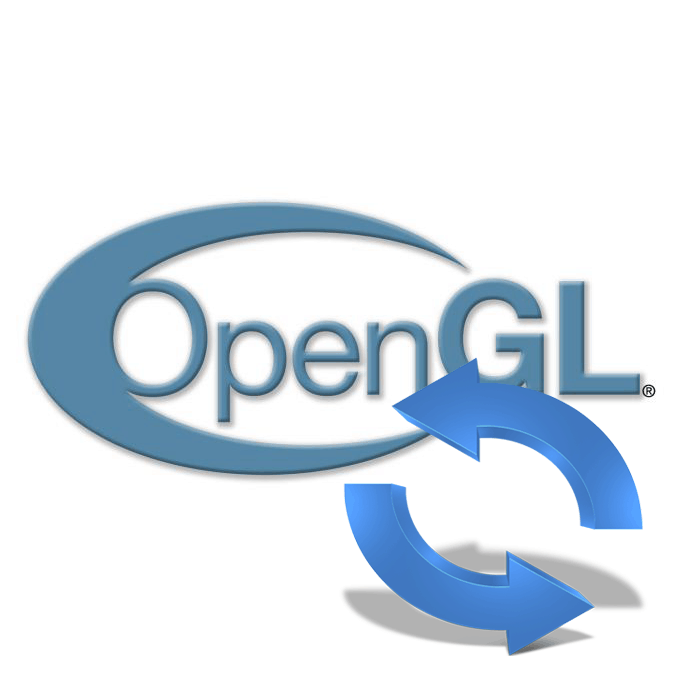تحديث OpenGL في ويندوز 7
في معظم الحالات ، يتطلب الأمر حزمة من الملفات تسمى OpenGL من قبل المستخدمين لتشغيل ألعاب معينة بشكل صحيح على جهاز كمبيوتر يعمل بنظام التشغيل Windows 7. إذا كان برنامج التشغيل هذا مفقودًا أو كان إصداره قديمًا ، فلن يتم تشغيل البرامج ببساطة ، وسيتم عرض الإشعار المطابق على الشاشة لطلب التثبيت أو التحديث البرمجيات. في هذه المقالة ، سنقوم بزيادة نشر مكتبات OpenGL جديدة.
المحتوى
قم بتحديث OpenGL في Windows 7
تتمثل الخطوة الأولى في معرفة كيفية تثبيت المكون المعني على جهاز الكمبيوتر. يتم وضع كافة الملفات الضرورية مع برامج التشغيل لمحول الرسومات. لذلك ، يجب عليك أولاً تحديث برنامج هذا المكون ، ثم المتابعة إلى تحليل طريقة بديلة.
عندما يكون لديك أحدث برنامج تشغيل مثبت على بطاقة الفيديو ولا توجد تحديثات أخرى ، ما زلت تتلقى إشعارًا حول الحاجة إلى تحديث OpenGL ، انتقل على الفور إلى الطريقة الثالثة. إذا لم يحقق هذا الخيار أي نتائج ، فهذا يعني أن جهازك لا يدعم أحدث المكتبات. نوصي بالتفكير في اختيار بطاقة فيديو جديدة.
انظر أيضا:
اختيار بطاقة الرسومات المناسبة لجهاز الكمبيوتر الخاص بك.
اختيار بطاقة الرسومات تحت اللوحة الأم
الطريقة الأولى: تحديث برامج تشغيل بطاقة الفيديو في نظام التشغيل Windows 7
كما ذكر أعلاه ، يتم تثبيت مكونات OpenGL مع ملفات بطاقة الرسومات. في Windows 7 هناك عدة طرق لتحديثها. كل منها مناسب في مواقف مختلفة ويتطلب من المستخدم تنفيذ إجراءات معينة. انتقل إلى المقالة على الرابط أدناه للتعرف على جميع الطرق بالتفصيل. حدد الخيار المناسب واستخدم الإرشادات المقدمة. في نهاية العملية ، يكفي إعادة تشغيل الكمبيوتر والتحقق من أداء الألعاب أو البرامج الأخرى التي تتطلب توفر إصدار جديد من المكتبة.
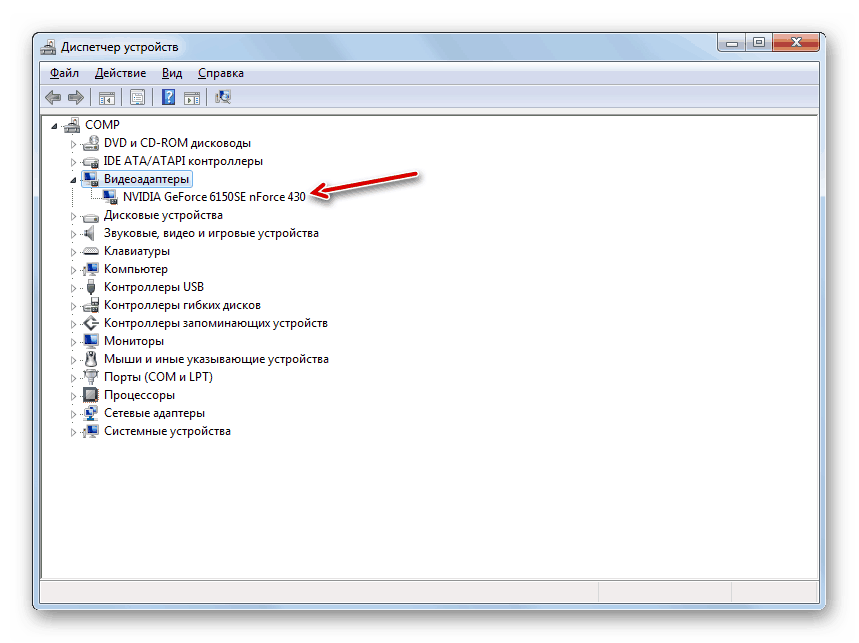
مزيد من التفاصيل: نقوم بتحديث برامج تشغيل بطاقة الفيديو على Windows 7
الطريقة الثانية: تحديث المكونات في أداة بطاقة الفيديو الشخصية
الآن الشركات المصنعة الرئيسية لبطاقات الرسومات هي AMD و NVIDIA. لكل منها برنامج خاص به يضمن التشغيل الصحيح لنظام التشغيل ويسمح لك بتحديث البرنامج. يُنصح أصحاب بطاقة الفيديو NVIDIA بالرجوع إلى المادة على الرابط التالي لمعرفة كيفية تثبيت الإصدار الجديد من برنامج OpenGL في تجربة غيفورسي .

مزيد من التفاصيل:
تثبيت برامج التشغيل مع تجربة NVIDIA GeForce
لم يتم تثبيت تجربة GeForce.
استكشاف الأخطاء وإصلاحها إطلاق تجربة غيفورسي
يحتاج حاملو بطاقات AMD إلى الإلمام بمقالات أخرى ، حيث أنه يتم في هذه الحالة تنفيذ جميع الإجراءات مركز التحكم المحفز إما في Radeon Software Adrenalin Edition ، اعتمادا على نوع البرنامج المثبت.
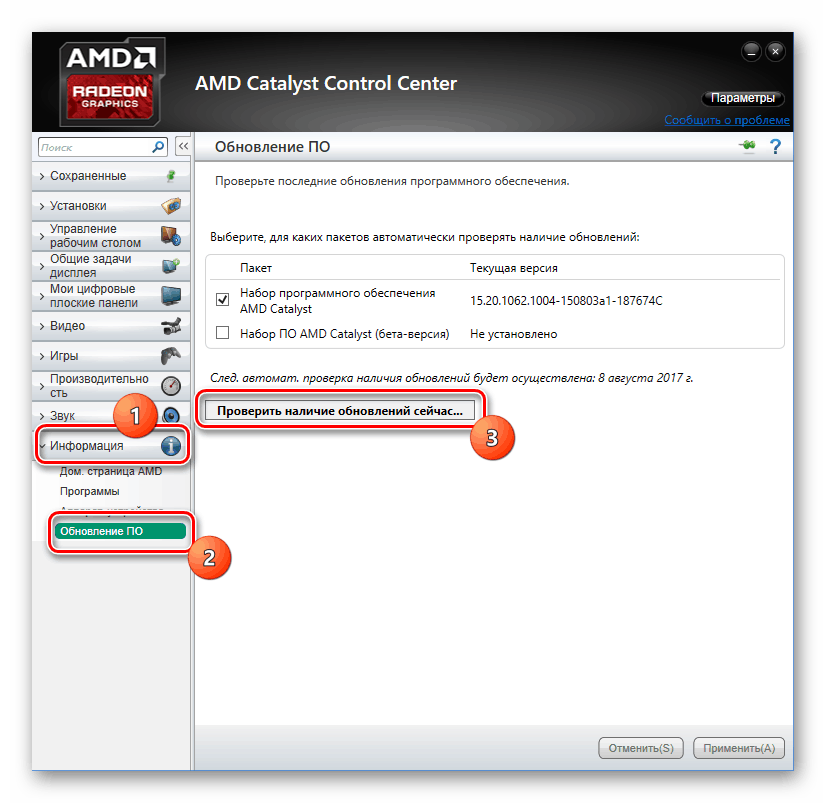
مزيد من التفاصيل:
تثبيت برامج التشغيل من خلال مركز التحكم AMD Catalyst
تثبيت برامج التشغيل عبر AMD Radeon Software Adrenalin Edition
الطريقة الثالثة: تحديث DirectX
ليست الطريقة الأكثر فاعلية ، ولكن في بعض الأحيان تعمل على تثبيت مكونات جديدة لمكتبة DirectX. يحتوي أحيانًا على ملفات مناسبة تسمح للألعاب أو البرامج الضرورية بالعمل بشكل طبيعي. تحتاج أولاً إلى معرفة أي برنامج DirectX مثبت بالفعل على جهاز الكمبيوتر الخاص بك. للقيام بذلك ، اقرأ التعليمات الواردة في المقالة أدناه.
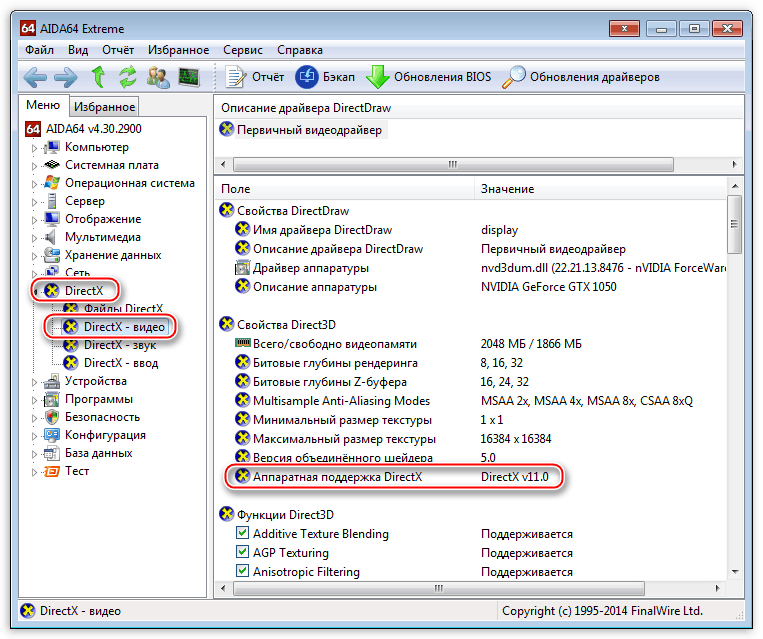
مزيد من التفاصيل: اكتشف إصدار DirectX
حاليًا ، أحدث إصدار لـ Windows 7 هو DirectX 11. إذا كانت لديك مكتبة سابقة مثبتة ، فننصحك بتحديثها واختبار البرنامج. قراءة حول هذا الموضوع في مواد أخرى.
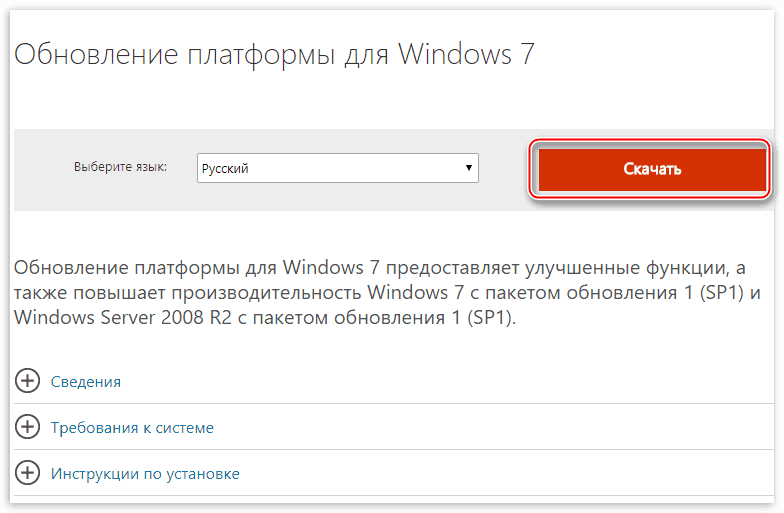
مزيد من التفاصيل: كيفية تحديث مكتبات DirectX
كما ترى ، لا يوجد شيء معقد في تحديث OpenGL ، والسؤال الرئيسي هو فقط دعم الملفات الجديدة لهذا المكون من خلال بطاقة الفيديو الخاصة بك. نوصي بالتحقق من جميع الطرق ، حيث أن فعالية كل منها تعتمد على ظروف مختلفة. قراءة التعليمات ومتابعتها ، ثم ستنجح.